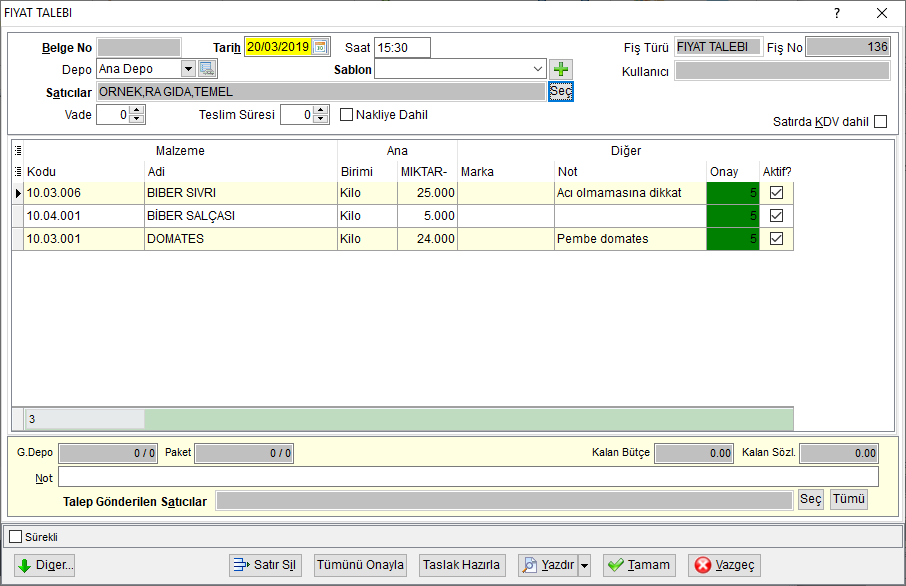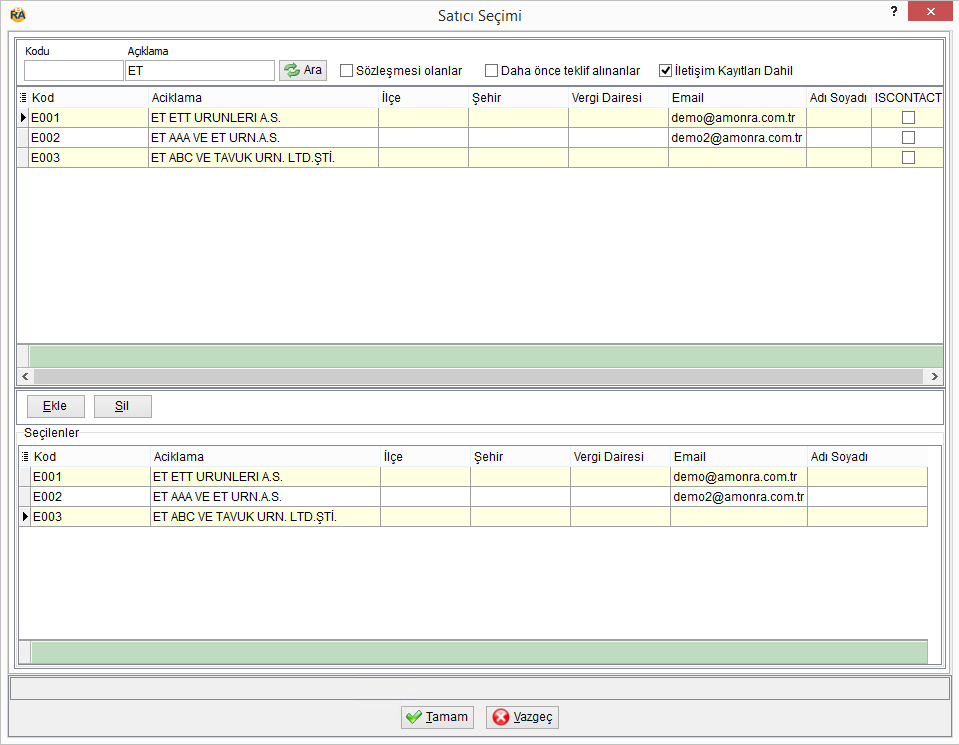"Satıcı Fiyat Talebi" sayfasının sürümleri arasındaki fark
(→Kullanımı) |
|||
| (Aynı kullanıcının aradaki diğer 10 değişikliği gösterilmiyor) | |||
| 1. satır: | 1. satır: | ||
=Satıcı Fiyat Talebi= | =Satıcı Fiyat Talebi= | ||
==Kullanım Amacı== | ==Kullanım Amacı== | ||
| + | Satın Alma talepleri ekranından Satıcı Fiyat Talebi ile fiyat talebine bulunacağı gibi kullanıcı tarafından da Satın Alma sekmesi altından Satıcı Fiyat Talebi menüsü ile talep oluşturulabilir. Satın alma onayına dahil edilmeden direk ihtiyaç duyulan malzemenin siparişi öncesi fiyat araştırması yapmak için de kullanılabilir. | ||
| + | |||
==Kullanımı== | ==Kullanımı== | ||
| + | [[File:SA_Satici_Fiyat_Talep.png|SA_Satici_Fiyat_Talep.png]] | ||
| + | [[File:SA_Satici_Fiyat_Talep_Ekrani.PNG|SA_Satici_Fiyat_Talep_Ekrani.PNG]] | ||
| + | |||
| + | '''Tarih :''' Talep Tarihi yazılır.<br> | ||
| + | '''Depo :''' Hangi depo için talep yapıldığı seçilir.<br> | ||
| + | '''Şablon :''' Sık kullanılan malzemeler için '''<big>[[Hammadde_Fişleri#.C5.9Eablon_Liste|Şablon Liste]]</big>''' oluşturulmuşsa buradan ilgili şablon seçilerek [[File:SA_Sablon_Ekle_Arti_Butonu.PNG|SA_Sablon_Ekle_Arti_Butonu.PNG]] artı tuşuna basıldığında şablondaki malzemeler fişe eklenecektir. Bunların üzerinde istenilen değişiklik yapılabilir, istenmeyen kalemler çıkarılabilir.<br> | ||
| + | '''Vade :''' Satıcı kartındaki vade tanımına göre vade otomatik olarak sistem tarafından hesaplanır. Vade tanımı olmayan satıcılarda kullanıcı tarafından vade belirtilebilir.<br> | ||
| + | '''Teslim Süresi :''' Fiyat teklifi verilen malzemelerin teslimat süresi buradan belirtilir.<br> | ||
| + | '''Nakliye Dahil :''' Gönderilen fiyata nakliyenin dahil olup olmadığı buradan belirtilir.<br> | ||
| + | '''Satırda KDV Dahil''': Faturada KDV satırda gösterilmişse bu seçenek seçilerek KDV dahil satır tutarı girilebilir. <br> | ||
| + | '''Aktif :''' Satırlardaki talebin işleme alınıp alınmayacağını belirtir. Bazı durumlarda isteği devre dışı bırakmak gerektiğinde satırın silinmeden bu işlemin kolayca yapılmasını sağlar. Ana depo sorumlusu sadece aktif olan satırları ekranında göreceğinden aktif olmayan talepleri değerlendirmeye almayacaktır.<br> | ||
| + | |||
| + | [[File:Satir_Sil.PNG|Satir_Sil.PNG]] butonu ile hatalı satırların silinmesi sağlanır.<br> | ||
| + | '''Talep Gönderilen Satıcılar :''' Hangi firmalardan fiyat istendiğini takip edebilmek için kullanılır.[[File:SA_Satici_Fiyat_Talep_Sec_Butonu.PNG|SA_Satici_Fiyat_Talep_Sec_Butonu.PNG]] butonu ile hangi satıcılara teklif verildiğinin seçimi yapılabilir. Eğer tüm firmalara teklif gönderilmiş ise [[File:SA_Satici_Fiyat_Talep_Tumu_Butonu.PNG|SA_Satici_Fiyat_Talep_Tumu_Butonu.PNG]] butonuna basılarak tümünün seçilmesi sağlanır.<br> | ||
| + | |||
| + | '''Satıcılar :''' Teklif gönderilecek satıcılar seçilir. Satıcı seçimi için [[File:SA_Satici_Fiyat_Talep_Sec_Butonu.PNG|SA_Satici_Fiyat_Talep_Sec_Butonu.PNG]] butonuna basılır. | ||
| + | [[File:SA_Satici_Fiyat_Talep_Satici_Secimi.PNG|SA_Satici_Fiyat_Talep_Satici_Secimi.PNG|left]]Açılan ekranda Kod Yada açıklama kısmına fiyat talebi yapılacak satıcı bilgileri yazılarak [[File:SA_Satici_Fiyat_Talep_Satici_Secimi_Ara_Butonu.PNG|SA_Satici_Fiyat_Talep_Satici_Secimi_Ara_Butonu.PNG]] butonuna basılır. Herhangi bir filtre yazılmadan arama yapılırsa tüm satıcı kayıtlarını getirecektir. <br> | ||
| + | '''Sözleşmesi olanlar :''' Sözleşmesi olan firmaların listelenmesini sağlar. <br> | ||
| + | '''Daha önce teklif alınanlar :''' Daha önce teklif alınmış firmaların listelenmesini sağlar.<br> | ||
| + | '''İletişim Kayıtları Dahil :''' Firma kayıtlarında ki iletişim bilgilerinin de liste ekranında gösterilmesini sağlar.<br> | ||
| + | Gelen firma listesinden tekli seçim yapılabileceği gibi Klavye kısayolu '''<big>{{key press|CTRL}}</big>''' butonuna basılarak çoklu seçim yapılabilir. Eğer tüm firmalara fiyat talebi gönderilecekse liste ekranda sağ tıklama ile açılan menüden tümünü seç diyerek tümünü seçilmesi de sağlanır. Seçim yapıldıktan sonra [[File:Ekle_Butonu_.PNG|Ekle_Butonu_.PNG]] butonuna basılarak firmalar ekranın alt tarafında yer alan seçilenler sekmesine alınır. Eğer hatalı seçim yapıldı ise seçilenler kısmında hatalı seçim yapılan firma seçildikten sonra [[File:Banket_Rez_Sil_Butonu.png|Banket_Rez_Sil_Butonu.png]] butonuna basılarak firmanın seçilenler kısmından çıkarılması sağlanır. [[File:TamamKayitButon_Master.PNG|TamamKayitButon_Master.PNG]] butonuna basılarak seçim işleminin tamamlanması sağlanır. | ||
[[Kategori:Satın Alma]] | [[Kategori:Satın Alma]] | ||
16:05, 19 Aralık 2019 itibarı ile sayfanın şu anki hâli
Satıcı Fiyat Talebi
Kullanım Amacı
Satın Alma talepleri ekranından Satıcı Fiyat Talebi ile fiyat talebine bulunacağı gibi kullanıcı tarafından da Satın Alma sekmesi altından Satıcı Fiyat Talebi menüsü ile talep oluşturulabilir. Satın alma onayına dahil edilmeden direk ihtiyaç duyulan malzemenin siparişi öncesi fiyat araştırması yapmak için de kullanılabilir.
Kullanımı
Tarih : Talep Tarihi yazılır.
Depo : Hangi depo için talep yapıldığı seçilir.
Şablon : Sık kullanılan malzemeler için Şablon Liste oluşturulmuşsa buradan ilgili şablon seçilerek artı tuşuna basıldığında şablondaki malzemeler fişe eklenecektir. Bunların üzerinde istenilen değişiklik yapılabilir, istenmeyen kalemler çıkarılabilir.
Vade : Satıcı kartındaki vade tanımına göre vade otomatik olarak sistem tarafından hesaplanır. Vade tanımı olmayan satıcılarda kullanıcı tarafından vade belirtilebilir.
Teslim Süresi : Fiyat teklifi verilen malzemelerin teslimat süresi buradan belirtilir.
Nakliye Dahil : Gönderilen fiyata nakliyenin dahil olup olmadığı buradan belirtilir.
Satırda KDV Dahil: Faturada KDV satırda gösterilmişse bu seçenek seçilerek KDV dahil satır tutarı girilebilir.
Aktif : Satırlardaki talebin işleme alınıp alınmayacağını belirtir. Bazı durumlarda isteği devre dışı bırakmak gerektiğinde satırın silinmeden bu işlemin kolayca yapılmasını sağlar. Ana depo sorumlusu sadece aktif olan satırları ekranında göreceğinden aktif olmayan talepleri değerlendirmeye almayacaktır.
butonu ile hatalı satırların silinmesi sağlanır.
Talep Gönderilen Satıcılar : Hangi firmalardan fiyat istendiğini takip edebilmek için kullanılır. butonu ile hangi satıcılara teklif verildiğinin seçimi yapılabilir. Eğer tüm firmalara teklif gönderilmiş ise
butonuna basılarak tümünün seçilmesi sağlanır.
Satıcılar : Teklif gönderilecek satıcılar seçilir. Satıcı seçimi için butonuna basılır.
Sözleşmesi olanlar : Sözleşmesi olan firmaların listelenmesini sağlar.
Daha önce teklif alınanlar : Daha önce teklif alınmış firmaların listelenmesini sağlar.
İletişim Kayıtları Dahil : Firma kayıtlarında ki iletişim bilgilerinin de liste ekranında gösterilmesini sağlar.
Gelen firma listesinden tekli seçim yapılabileceği gibi Klavye kısayolu CTRL butonuna basılarak çoklu seçim yapılabilir. Eğer tüm firmalara fiyat talebi gönderilecekse liste ekranda sağ tıklama ile açılan menüden tümünü seç diyerek tümünü seçilmesi de sağlanır. Seçim yapıldıktan sonra butonuna basılarak firmalar ekranın alt tarafında yer alan seçilenler sekmesine alınır. Eğer hatalı seçim yapıldı ise seçilenler kısmında hatalı seçim yapılan firma seçildikten sonra
![]() butonuna basılarak firmanın seçilenler kısmından çıkarılması sağlanır.
butonuna basılarak firmanın seçilenler kısmından çıkarılması sağlanır. butonuna basılarak seçim işleminin tamamlanması sağlanır.